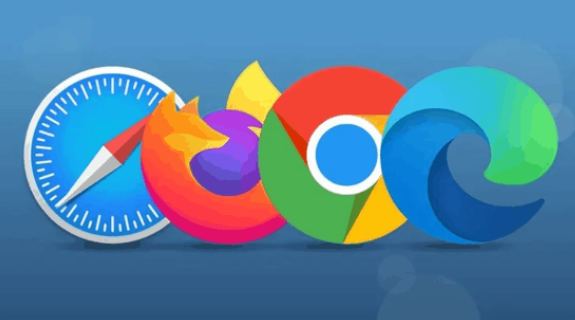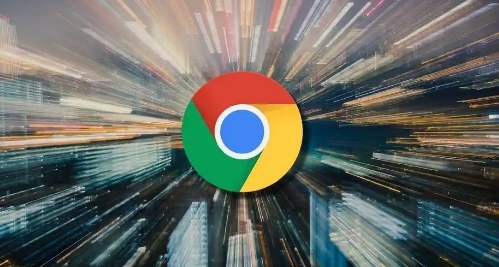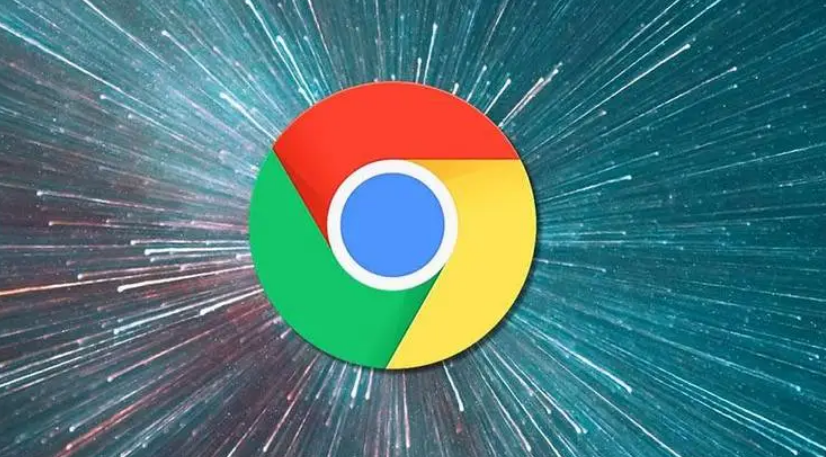
打开Google浏览器后,用户可以通过多种方式快速启动开发者工具。一种常见的方法是右键点击页面上的任意元素,然后从弹出的上下文菜单中选择“检查”或“审查元素”。这一操作会立即打开开发者工具,并定位到所点击的元素,便于用户直接查看和编辑相关代码。另一种方法是使用快捷键,按下F12键或Ctrl+Shift+I(Windows/Linux)/Cmd+Option+I(Mac),同样可以迅速调出开发者工具面板。
进入开发者工具后,界面主要分为几个关键区域:元素、控制台、源代码、网络和性能等。在“元素”标签页中,用户可以直观地查看网页的HTML结构,并通过双击元素进行编辑,实时预览修改效果。这对于前端开发者调整布局、样式或内容非常有用。而“控制台”则用于显示JavaScript执行过程中的错误信息、日志输出等,帮助开发者快速定位并解决脚本问题。
“源代码”标签页允许用户浏览和编辑网页加载的所有外部资源文件,如CSS样式表、JavaScript脚本等。通过直接修改这些文件,开发者可以即时看到更改对网页的影响,极大地提高了调试效率。此外,“网络”标签页提供了关于页面请求的详细信息,包括每个资源的加载时间、状态码等,有助于分析页面性能瓶颈。
对于性能优化,Google浏览器的开发者工具还提供了“性能”面板。在这里,用户可以录制页面加载过程,生成详细的性能分析报告,包括资源加载顺序、渲染阻塞情况、帧率变化等。利用这些数据,开发者可以识别并优化那些影响用户体验的关键因素,比如减少HTTP请求、压缩图片大小、延迟非关键资源的加载等。
总之,掌握好Google浏览器开发者工具的使用方法,不仅能够帮助开发者高效地进行网页调试和优化,还能提升网站的整体质量和用户体验。无论是初学者还是经验丰富的开发者,都应充分利用这一强大的工具,让网页开发变得更加得心应手。